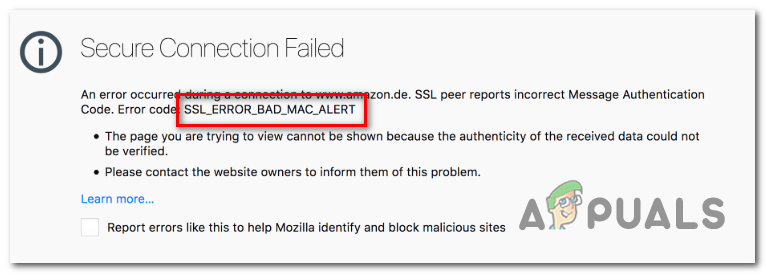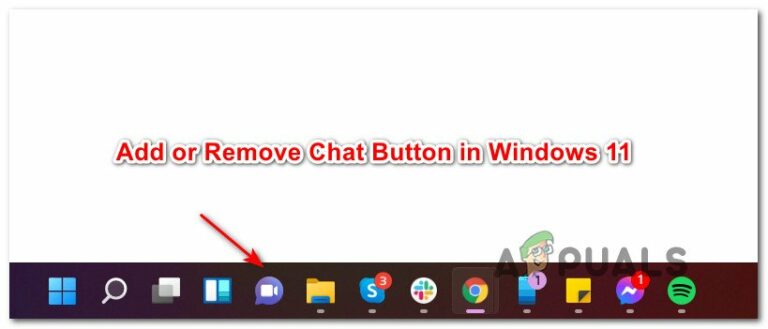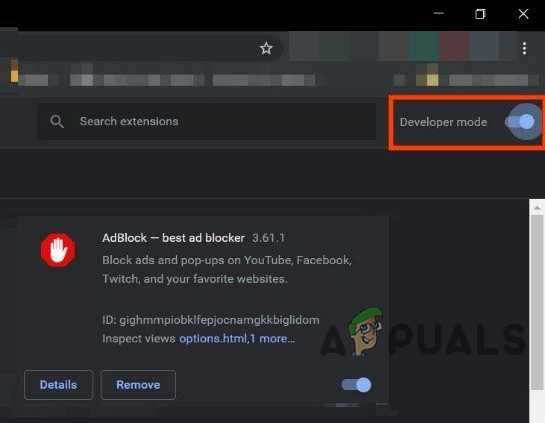Как исправить ошибку загрузки 22 в iRacing
Некоторые пользователи Windows сообщают, что они внезапно сталкиваются с ошибкой «Ошибка загрузки 22» при попытке присоединиться к сеансу гонки. Большинство затронутых пользователей сообщают, что эта проблема возникла только после установки обновления.
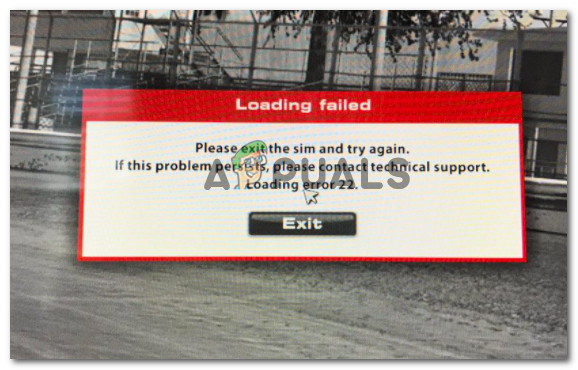 Ошибка iRacing 22 в Windows
Ошибка iRacing 22 в Windows
Программы для Windows, мобильные приложения, игры - ВСЁ БЕСПЛАТНО, в нашем закрытом телеграмм канале - Подписывайтесь:)
После изучения этой конкретной проблемы выясняется, что существует несколько различных основных причин, которые могут вызывать этот код ошибки с iRacing. Вот список потенциальных виновников:
- Игра в Steam устарела. Одним из наиболее распространенных случаев, вызывающих эту проблему, является сценарий, в котором вы только что обновили игру из своего браузера, а версия iRacing для Steam все еще устарела. В этом случае вы сможете решить проблему, обновив версию игры через Steam.
- Поврежденный файл автомобиля. Как оказалось, эта проблема также может содержаться в поврежденном файле автомобиля, который вызывает эту ошибку всякий раз, когда вы пытаетесь использовать конкретный автомобиль. В этом случае вы можете просто удалить проблемный файл, прежде чем программа обновления игры найдет и загрузит отсутствующий файл.
- Поврежденная установка iRacing. Если вы столкнулись с этой проблемой при запуске игры через Stream, вам следует попытаться исправить ошибку, выполнив проверку целостности на экране «Свойства» в списке игры в Steam. Если вы запускаете через автономную программу запуска, вы можете решить проблему, переустановив игру.
Теперь, когда вы хорошо осведомлены обо всех проблемах, которые могут вызывать проблему «Ошибка загрузки 22», вот список проверенных методов, которые должны позволить вам исправить проблему:
Способ 1. Обновите игру из Steam
Как оказалось, наиболее распространенный случай, вызывающий эту проблему, – это когда пользователь обновляет браузер iRacing из своего браузера, но Steam все еще использует старую версию, которая обновляется новым контентом, который вы пытаетесь воспроизвести.
Несколько затронутых пользователей, у которых возникла такая же проблема, подтвердили, что в их случае проблема была решена после того, как они открыли Steam и установили обновление, доступное для iRacing.
В большинстве случаев достаточно открыть Steam и позволить ему сделать свое дело, прежде чем пытаться снова открыть игру. Но если iRacing отказывается обновляться автоматически, используйте функцию поиска, чтобы найти «раздражение», а затем нажмите «Обновить» в списке магазинов.
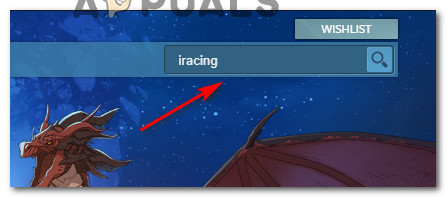 Поиск списка iRacing
Поиск списка iRacing
После успешной загрузки обновления игры откройте iRacing через Steam и посмотрите, не возникает ли у вас все еще та же проблема «Ошибка загрузки 22» при попытке присоединиться к существующим сеансам.
Если этот метод не позволил вам решить проблему, перейдите к следующему потенциальному исправлению ниже.
Метод 2: удаление проблемного файла (если применимо)
Если вы столкнулись с этой проблемой только с одним конкретным автомобилем, скорее всего, проблема связана только с поврежденным файлом автомобиля. Эта проблема довольно часто встречается при неудачной установке обновлений iRacing.
Если этот сценарий применим, и вы видите только ошибку «Ошибка загрузки 22» при попытке поиграть с конкретным автомобилем, вы можете просто удалить проблемный файл автомобиля, прежде чем заставлять функцию обновления установить отсутствующий автомобиль.
Если вы ищете пошаговые инструкции, следуйте приведенным ниже инструкциям:
- Убедитесь, что iRacing или программа запуска не работают в фоновом режиме.
- Откройте проводник и перейдите в папку, в которую вы установили игру. По умолчанию вы можете найти папку с игрой по адресу: C: Program Files (x86) iRacing Cars
- Как только вы окажетесь в нужном месте, щелкните правой кнопкой мыши папку автомобиля, с которой у вас возникли проблемы, затем выберите «Удалить» в контекстном меню.
 Удаление поврежденного автомобиля
Удаление поврежденного автомобиля - После удаления поврежденного автомобиля снова откройте программу запуска iRacing и нажмите «Получить необходимые обновления».
 Разрешение игре установить недостающие файлы
Разрешение игре установить недостающие файлы - Подождите, пока недостающие файлы будут загружены и установлены, прежде чем присоединиться к гонке и посмотреть, решена ли проблема.
Если проблема все еще не решена, перейдите к следующему потенциальному исправлению ниже.
Метод 3: проверка целостности (только Steam)
Если вы запускаете игру через Steam, этот код ошибки, скорее всего, возникает из-за какого-либо повреждения, влияющего на локальную папку установки.
Если этот сценарий применим к вашей конкретной ситуации, вы сможете решить проблему с помощью встроенной утилиты для проверки целостности файлов игры iRacing. Если обнаружено несоответствие, утилита автоматически заменит поврежденные файлы исправными эквивалентами.
Если вы еще не инициировали проверку целостности в Steam, следуйте инструкциям ниже, чтобы сделать это:
- Идите вперед и запустите свой клиент Steam, затем войдите с учетными данными своей учетной записи.
- После того, как вы успешно вошли в свою учетную запись Steam, щелкните правой кнопкой мыши список, связанный с iCards, на вкладке «Библиотека», затем щелкните «Свойства» во вновь появившемся контекстном меню.
- После того, как вы окажетесь на экране свойств затронутых игр, нажмите «Локальные файлы», затем нажмите «Проверить целостность игрового кэша».
 Проверка целостности файлов игры
Проверка целостности файлов игры - Подтвердите проверку целостности, затем дождитесь завершения операции перед перезагрузкой компьютера.
- Как только ваш компьютер загрузится, снова запустите iCar и посмотрите, решена ли проблема.
Если та же ошибка «Ошибка загрузки 22» все еще возникает, перейдите к следующему потенциальному исправлению ниже.
Метод 4: переустановка игры
Если ни один из вышеперечисленных методов не помог в вашем случае, вы, скорее всего, имеете дело с основной проблемой, связанной с повреждением установки игры, которую нельзя решить с помощью простой проверки целостности, выполненной Steam или программой запуска iCards.
Обычно проблемы такого рода возникают при конфликте между новым обновлением и существующим установочным файлом.
Большинство затронутых пользователей, столкнувшихся с той же проблемой, сообщили, что проблема была окончательно решена после того, как они удалили игру с помощью программ и компонентов и переустановили ее по официальным каналам:
- Нажмите клавишу Windows + R, чтобы открыть диалоговое окно «Выполнить». Затем введите appwiz.cpl и нажмите Enter, чтобы открыть меню «Программы и компоненты». Если вам будет предложено приглашение UAC (Контроль учетных записей пользователей), нажмите Да, чтобы предоставить доступ администратора.
 Открытие меню “Программы и компоненты”
Открытие меню “Программы и компоненты” - Зайдя в меню «Программы и компоненты», прокрутите список установленных программ и найдите списки, связанные с iCards. Затем щелкните правой кнопкой мыши iRacing и выберите «Удалить» в контекстном меню.
 Удаление игры iCards
Удаление игры iCards - На экране удаления следуйте инструкциям на экране, чтобы завершить процесс удаления, затем перезагрузите компьютер и дождитесь завершения следующего запуска.
- После завершения следующего запуска переустановите игру из Steam или же с официального сайта.
- Запустите игру еще раз и посмотрите, решена ли проблема.
Программы для Windows, мобильные приложения, игры - ВСЁ БЕСПЛАТНО, в нашем закрытом телеграмм канале - Подписывайтесь:)

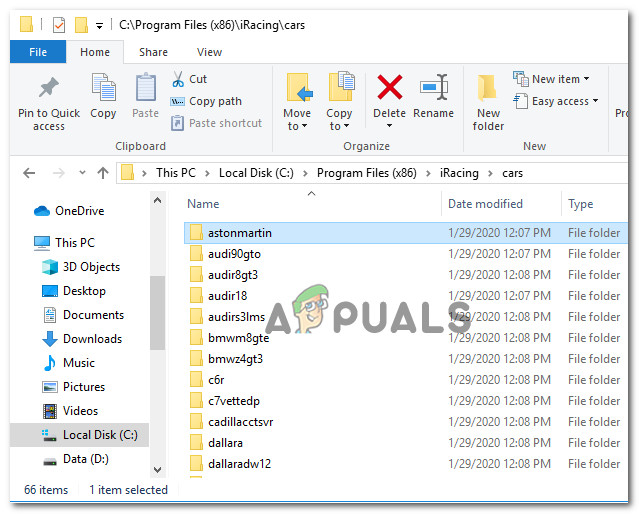 Удаление поврежденного автомобиля
Удаление поврежденного автомобиля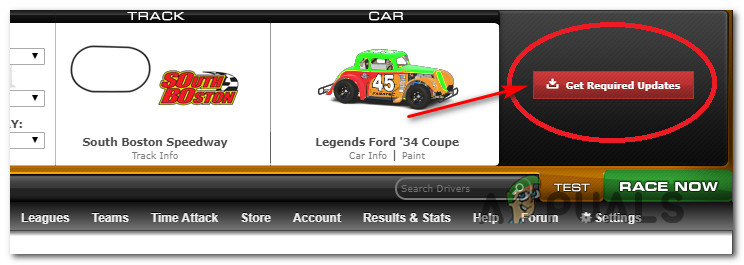 Разрешение игре установить недостающие файлы
Разрешение игре установить недостающие файлы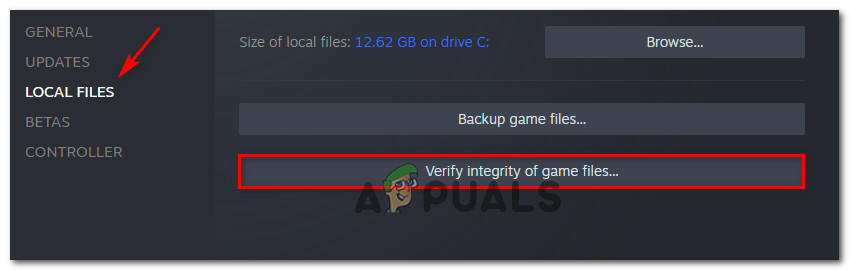 Проверка целостности файлов игры
Проверка целостности файлов игры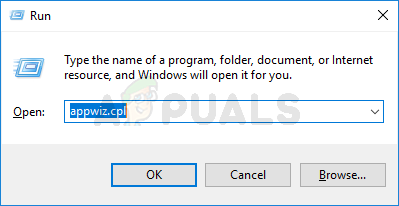 Открытие меню “Программы и компоненты”
Открытие меню “Программы и компоненты”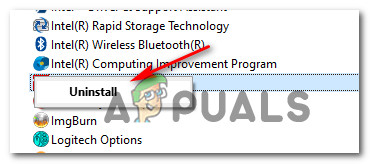 Удаление игры iCards
Удаление игры iCards